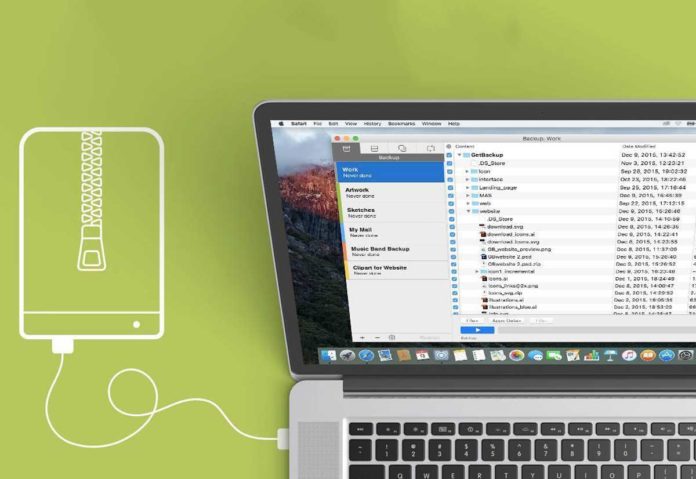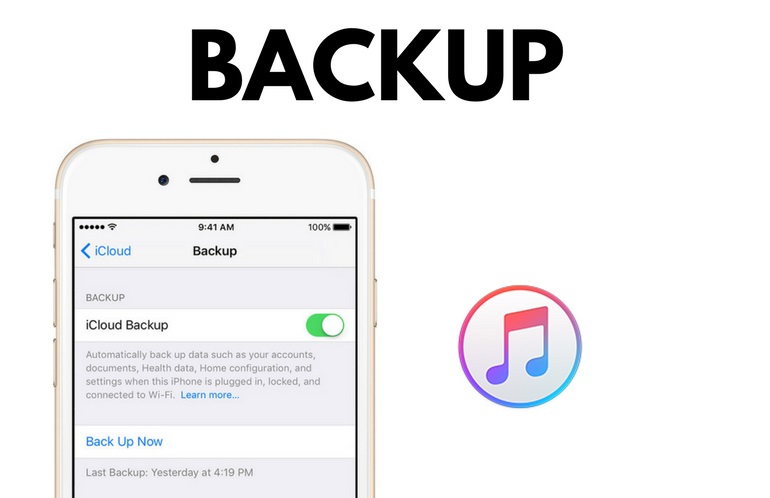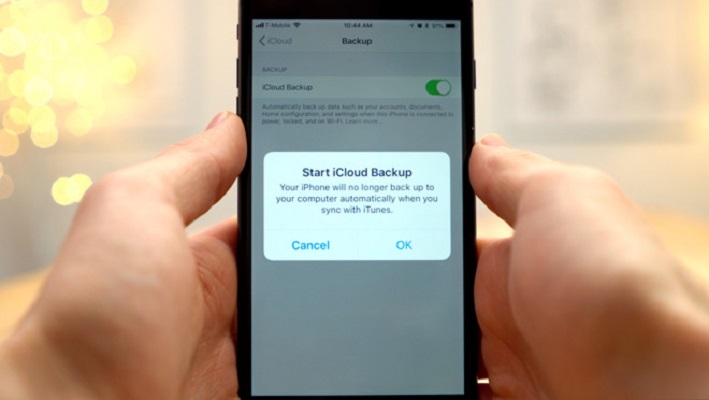Fare un backup non significa altro che creare una copia di tutti i vostri file personali in modo da prevenirne la definitiva perdita, a causa di qualche virus o malware.
Se avete intenzione di eseguire un backup delle vostre cartelle più importanti, allora consultate la nostra guida e scoprite quali sono i passaggi da effettuare e soprattutto tutto ciò che occorre.
Informazioni preliminari
Consigliamo sempre di fare un’installazione attraverso una licenza genuina e originale al 100%, questo per evitare la perdita di dati o attacchi da parte di hacker. Siamo consapevoli che sullo store della Microsoft acquistare una licenza ha un costo elevato. Per questo abbiamo selezionato per voi due dei migliori shop presenti sul mercato dove poter acquistare licenze originali a prezzi vantaggiosi.
Mr Key Shop è un sito affidabile con assistenza gratuita specializzata in italiano, pagamenti sicuri e spedizione in pochi secondi via email. Potete verificare l’affidabilità di questo sito leggendo le tante recensioni positive verificate. Su questo store sono disponibili le licenze di Windows 10 a prezzi molto vantaggiosi. Inoltre se si desidera passare alle versioni più recenti dei sistemi operativi Windows è possibile acquistare anche l’upgrade a Windows 11. Vi ricordiamo che se si ha una versione genuina di Windows 10, l’aggiornamento al nuovo sistema operativo Windows 11 sarà gratuito. Inoltre sullo store è possibile acquistare le varie versioni dei sistemi operativi Windows, dei pacchetti Office e dei migliori antivirus sul mercato.
Keycense è una piattaforma con una vasta gamma di prodotti digitali. Con fornitori da ogni angolo del mondo, garantisce una varietà ineguagliabile di prodotti. Uno degli aspetti che distingue Keycense dalla concorrenza è la sua politica di prezzi. Sulla piattaforma trovate sistemi operativi Windows, pacchetti Microsoft Office, app Office (Word, Excel, Publisher, Outlook e molti altri), Antivirus e VPN a prezzi davvero vantaggiosi. È possibile trovare licenze Windows 10 ed i software più aggiornati come Windows 11 o Office 2021. Le transazioni avvengono attraverso una vasta gamma di metodi di pagamento certificati, ogni acquisto è protetto è garantito. Inoltre, un’eccellente servizio di assistenza in italiano è pronto ad aiutarvi per ogni esigenza. Keycense è anche impegnata nel rispetto dell’ambiente, l’invio digitale dei prodotti evita imballaggi inutili ed emissioni di CO2. L’esperienza d’acquisto è semplice ed intuitiva. In pochi clic, potete aggiungere al carrello il prodotto desiderato, completare l’acquisto e ricevere il tutto direttamente nella vostra casella di posta elettronica.
Entrambe sono aziende affermate e riconosciute a livello globale da testate nazionali ed internazionali come Make Use Of ( Microsoft Office Deals), PcGuide (Windows 11 Pro Key) o Ansa (La piattaforma Specializzata in Licenze Digitali Software)
Supporti esterni necessari
È possibile eseguire il processo di backup su una partizione dell’hard disk stesso, o su un supporto esterno. Ovviamente è consigliato eseguire questa operazione su un supporto esterno, tenendo presente che in caso di guasto fisico dell’hard disk, tutti i vostri file andranno perduti.
Se avete intenzione di utilizzare una chiavetta USB, allora date un’occhiata a quelle che stiamo per proporvi:
[amazon bestseller=”chiavette USB” items=”10″ template=”list”]
Se preferite invece utilizzare un hard disk esterno, allora consultate la seguente lista:
[amazon bestseller=”hard disk esterni” items=”10″ template=”list”]
Fare backup cartelle su Windows 10
Una volta scelto il supporto da utilizzare, collegatelo al vostro computer ed eseguite i seguenti passaggi:
- Innanzitutto cliccate prima sul menù Start e in seguito su Impostazioni (ovvero l’icona dell’ingranaggio).
- Ora selezionate Aggiornamento e sicurezza e dal menù di sinistra selezionate Backup.
- A questo punto cliccate su Aggiungi unità, selezionate il supporto esterno inserito e cliccate su Altre opzioni.
- Nella nuova schermata quindi cliccate su Aggiungi una cartella sotto la sezione Esegui il backup di queste cartelle, e selezionate le cartelle da aggiungere al processo di backup.
- Infine cliccate su Esegui backup ora sotto la sezione Panoramica, e attendete che il processo termini.
Fare backup cartelle su Windows 7
Una volta scelto il supporto da utilizzare, collegatelo al vostro computer ed eseguite i seguenti passaggi:
- Innanzitutto cliccate prima sul menù Start e in seguito su Pannello di controllo.
- Ora selezionate Esegui backup del ripristino sotto la sezione Sistema e sicurezza.
- Nella nuova schermata quindi selezionate Configura backup, selezionate il supporto esterno inserito e cliccate su Avanti.
- A questo punto spuntate la voce Selezione manuale e cliccate nuovamente su Avanti.
- Nella nuova schermata quindi selezionate le cartelle da aggiungere al processo di backup, togliete il segno di spunta da Includi un’immagine del sistema delle unità, e cliccate su Avanti.
- Infine cliccate su Salva impostazioni ed esegui backup e attendete che il processo termini.
Fare backup cartelle su Windows 8.1
Una volta scelto il supporto da utilizzare, collegatelo al vostro computer ed eseguite i seguenti passaggi:
- Innanzitutto cliccate prima sul menù Start e in seguito su Pannello di controllo.
- Ora selezionate Salva copie di backup dei file con Cronologia file sotto la sezione Sistema e sicurezza.
- A questo punto cliccate su Seleziona unità per selezionare il supporto esterno inserito, e su Escludi cartelle per escludere determinate cartelle dal processo di backup.
- Infine cliccate su Attiva e attendete che il processo di backup termini.
Fare backup cartelle con EaseUS Todo Backup Free
È possibile eseguire il processo di backup anche attraverso alcuni programmi, tra cui EaseUS Todo Backup Free. Si tratta infatti di un software efficace e soprattutto molto intuitivo, in quanto sono sufficienti pochissimi clic per eseguire un’operazione.
Ecco i passaggi da seguire:
- Innanzitutto recatevi sul sito ufficiale e cliccate su Scarica gratis.
- Ora inserite la vostra email e cliccate su Prova Todo Backup Free per scaricare la versione gratuita del software.
- Una volta scaricato e installato, avviatelo sul vostro computer.
- Nella schermata del programma quindi cliccate su Backup file dal menù di sinistra e selezionate le cartelle da aggiungere al processo di backup.
- A questo punto cliccate su Sfoglia in corrispondenza della voce Destinazione, selezionate il supporto esterno inserito e cliccate su Ok.
- Infine cliccate su Procedi e attendete che il processo termini.
Altri articoli utili
Dubbi o problemi? Vi aiutiamo noi
Puoi scoprire contenuti esclusivi ed ottenere supporto seguendo i canali Youtube, TikTok o Instagram del nostro fondatore Gaetano Abatemarco. Se hai Telegram vuoi rimanere sempre aggiornato, iscriviti al nostro canale Telegram.